如何在excel中画斜线并打字
1、首先,打开一个Excel表,为了能够看得更加清除,我们把表格的第一行放大。
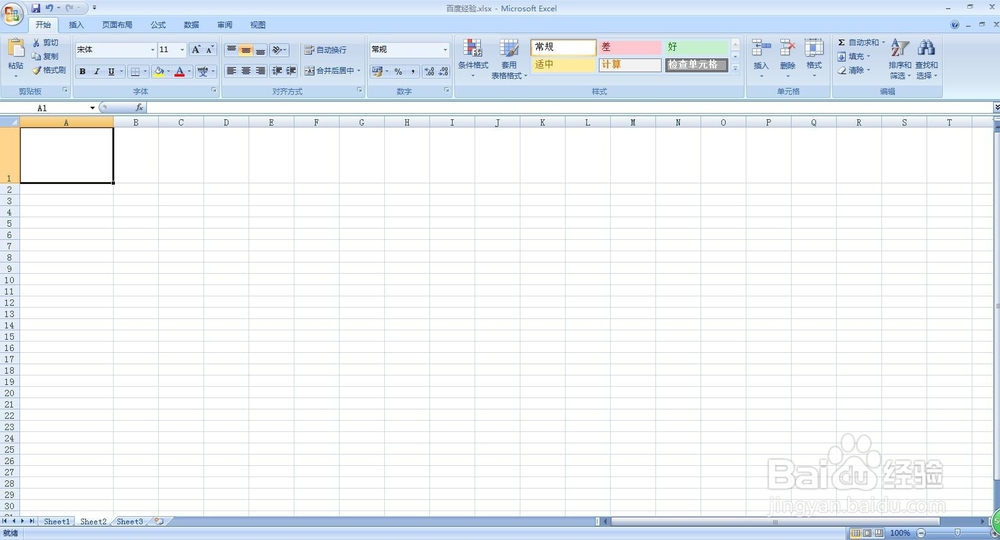
2、选中第一个单元格,单击鼠标右键,选择“设置单元格格式”选项。
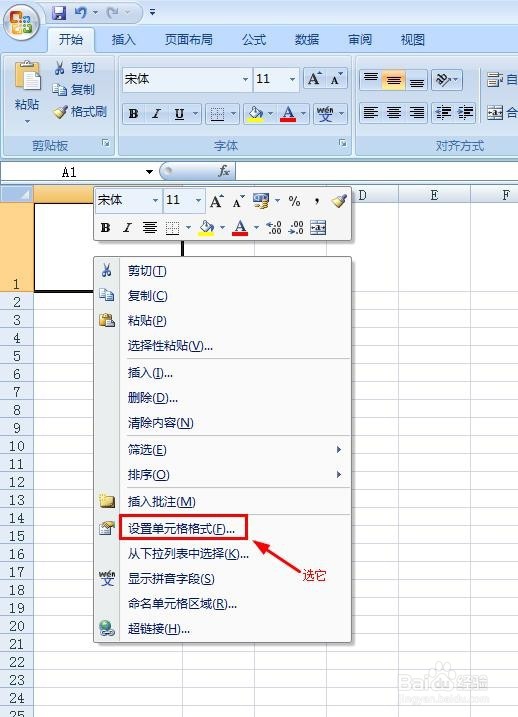
3、在弹出的对话框子菜单中,选择“边框”这个选项。
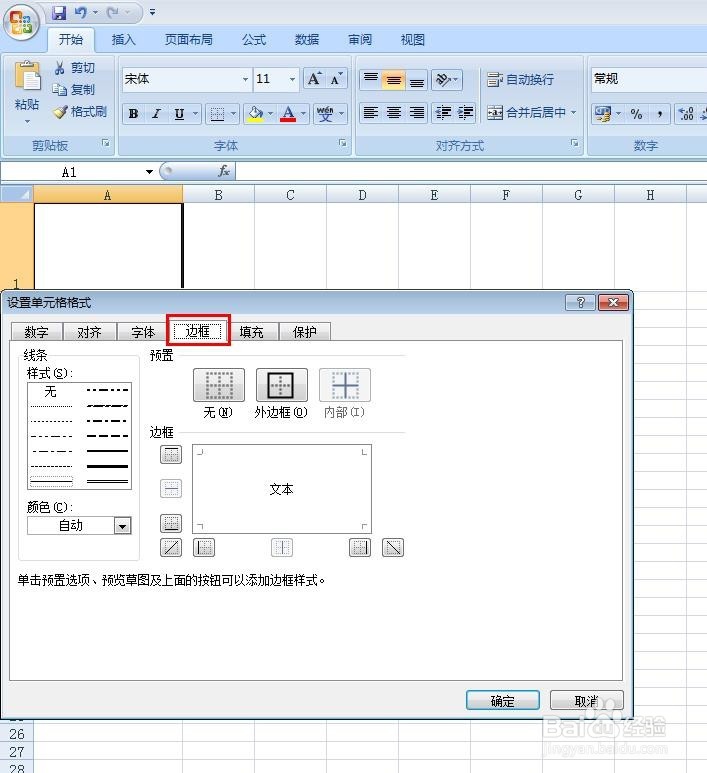
4、单击图示中的设置斜线的按钮,然后单击“确定”。
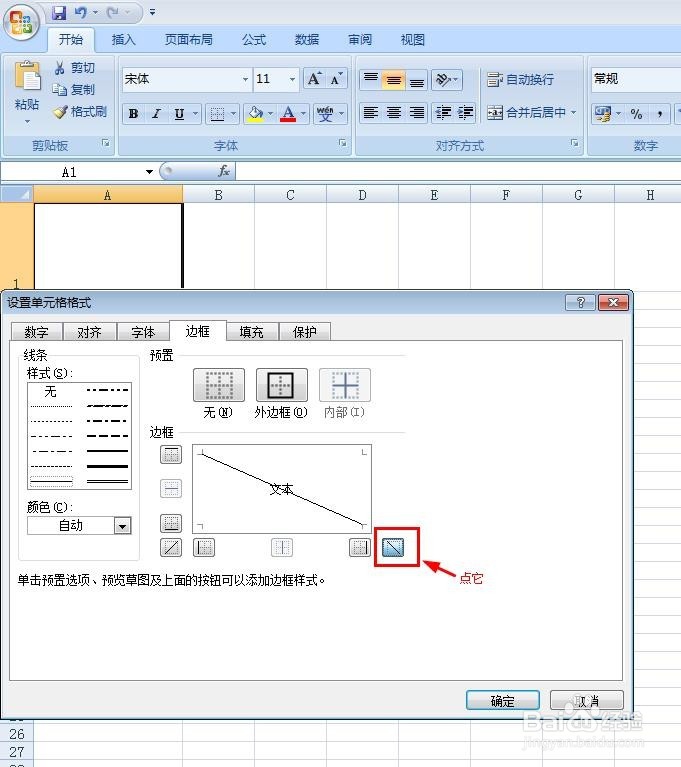
5、我们需要的表头斜线已经设置好,如图所示。

6、上面介绍的是如何画一条斜线,下面介绍一下如何画多条斜线。
任意选中一个单元格,在菜单栏中选择“插入”-->“形状”。
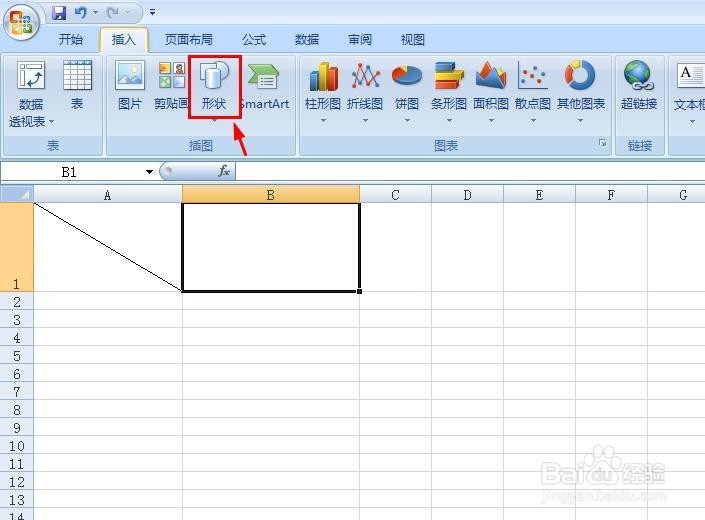
7、在“形状”的线条分类中选择“\”(斜线)。
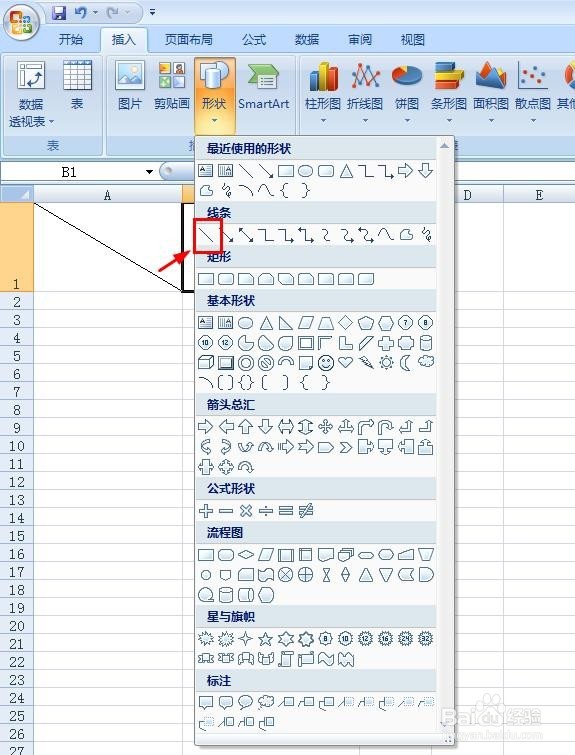
8、这样,我们完成了画一条斜线,在图中标出的红框中,还可以设置斜线的颜色、样式。
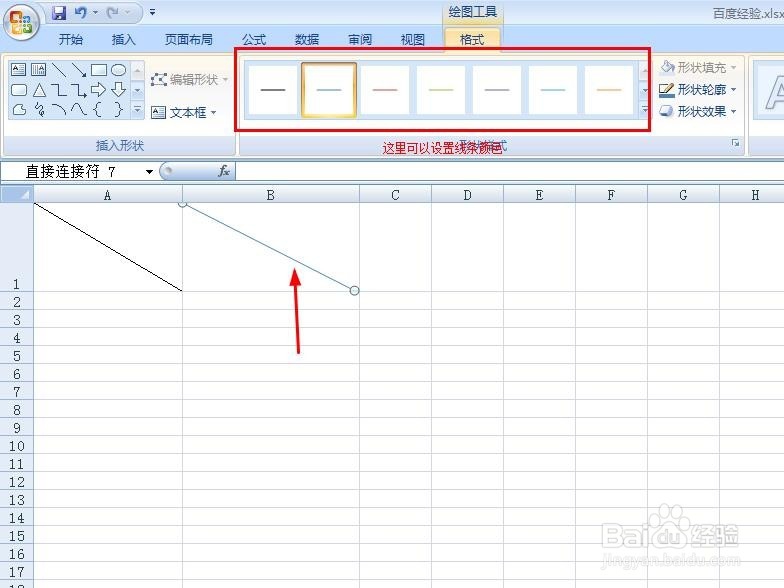
9、以同样的方法,我们再次选择“\”(斜线),就可以画出第二条,如图。

10、最终效果如图所示,三条、四条、N条,都可以用这种方法。
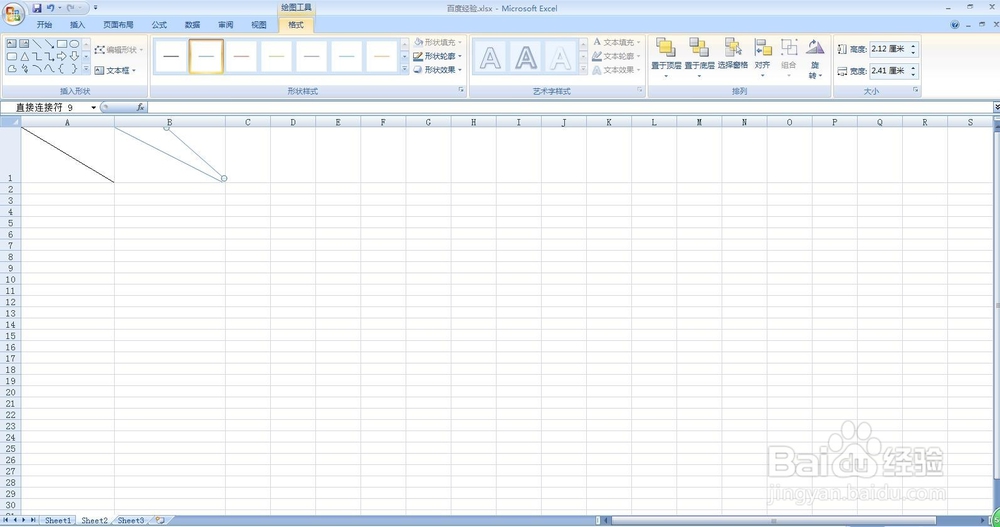
11、画完斜线,我们还需要在表头打上相应的表头名称。
我们先在斜线上半部分打字,按空格键(Space)将光标向右侧移动至可以显示全表头名称的位置即可(可以多尝试几次,以便找到更合适的位置,使表头看起来更加美观)。
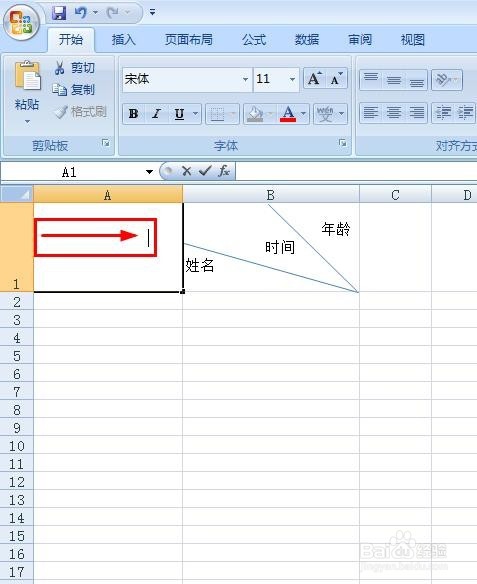
12、打上斜线上半部分表头名称,如图所示。
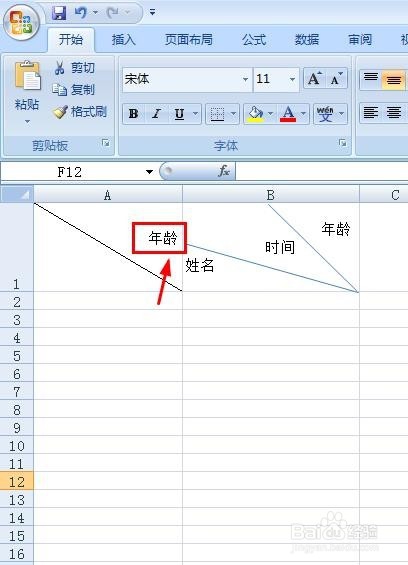
13、同时按Alt和Enter键,光标跳到下一行(换行)。
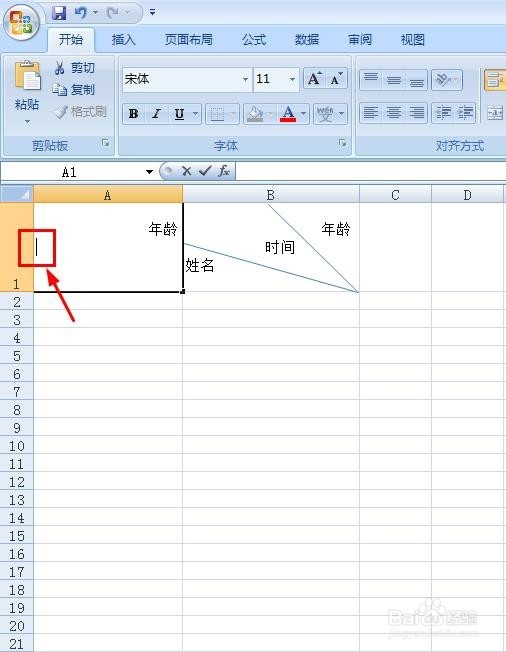
14、打上斜线下半部分表头名称,如图所示。
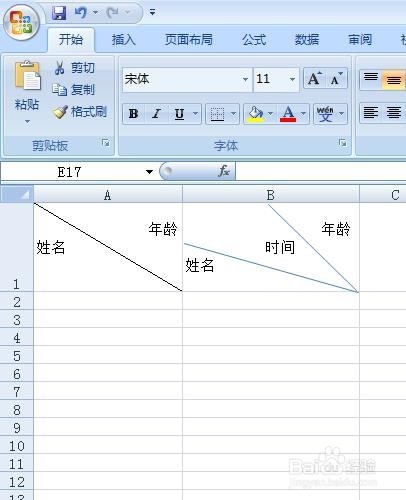
15、两条或者两条以上斜线,打字方法同上。
声明:本网站引用、摘录或转载内容仅供网站访问者交流或参考,不代表本站立场,如存在版权或非法内容,请联系站长删除,联系邮箱:site.kefu@qq.com。
阅读量:144
阅读量:132
阅读量:96
阅读量:183
阅读量:48